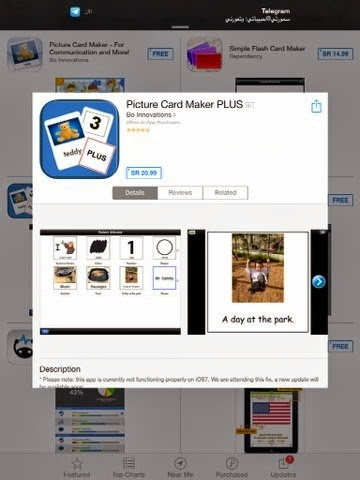شاهد طريقة الطلب ابني التوحدي ( تجريبي )
(كانه جسرٌ قد بني بيني وبين ابني عرفت بهذا البرنامج مايحبه ومايريده ومالايريده ،عرفت لماذا يبكي ولايستطيع التعبير عنه
التواصل عن طريق تبادل الصور من نعم الله على الطفل التوحدي وذويه
تعليم الطفل التوحدي نظام البكس حق من حقوق كل طفل توحدي اتمنى ان يستفيد كل الاطفال الغير قادرين على التعبير من هذا التطبيق )
السلام عليكم ورحمة الله وبركاته
من اجمل البرامج التي مرت علي في عمل البطاقات المصوره لاطفال التوحد التطبيق flash card maker
الاكثر سهوله وسرعه في عمل البطاقات وطباعتها
مميزات التطبيق
اولا / برنامج تواصل بالبطاقات المصوره يطلب فيها الطفل مايحتاجه او يحبه وهذه اكبر ميزه في البرنامج
ثانيا / يقوم التطبيق بعمل البطاقات المصوره وطباعتها بكل سهوله وسرعه
وهذه الخطوات بالتفصيل
اولا تتوفر من هذا البرنامج نسختين الاولى مجانيه ولكن للاسف الخيارات فيها قليله جدا ولاتفي بالغرض واسوء مافيها ان الكتابه تكون فقط في الاسفل في حين ان الكتابه يجب ان تكون في الاعلى
وساقوم بشرح النسخه الثانيه سعرها تقريبا ٢١ ريال في الapp store
- يجب ان يكون لديك فيزا وانا انصح كثيرا ببطاقات فيزا تسوق من الراجحي وميزة هذه الفيزا انها تكون بلا رصيد ولا يحتاج منك راتب شهري او مبلغ معين في البنك
المطلوب فقط ١٠٠ ريال عند الحصول عليها والميزه الافضل انك تشحنها وتحول من الرصيد اليها ولا ايمكن ابدا ان يسحب اكثر مما تضع فيها فهي امنه جدا وتقبل في كل العالم
ونستفيد منها بالشراء من الخارج لمستلزمات اطفال التوحد التي لاتوجد هنا مثل المستلزمات التعليميه
ثانيا سمعت عن بطاقات app store من المكتبات الكبرى مثل مكتبة جرير ولكني لم اجربها
- نضع ارقام الفيزا في حسابنا في الاب ستور
- نبحث عن البرنامج نضع كلمة flash card maker
- ونقوم بشراءه و بتحميله
- نكون قبلها قد جمعنا اكبر عدد ممكن من الصور الخاصه بنظام بكس
وهذا الرابط سيكون مفيدا لكم باذن الله ولكن يجب الحرص على تطابق الصور مع المدرسه او الجهه التعليميه للطفل
http://omkhaledr.blogspot.com/2013/05/blog-post_7639.html
نبداء بصفحة بداية التطبيق
- albums الالبومات نقوم بعمل ملفات مثل الفواكه والخضار، اشخاص ،انشطه، اماكن ، مشاعر ، اكل ،شرب وغيرها ممايحتاجه الطفل
نعود لصفحة البدايه
مع الخيار create نقوم بالبدء بعمل البطاقات المصوره
الخيار الاول / عمل البطاقات المصوره
الخيار الثاني / بطاقات كتابه فقط
يفيدنا الخيار الثاني في التخاطب كثيرا وهذا الكتاب قمت بعمله بداية ايام جلسات التخاطب بالمنزل وقد كان العمل مرهق وشاق جدا بالكمبيوتر
اما هذا بالايباد
يتيح لي عمل مجموعه كبيره جدا من البطاقات والصور وتعديلها واضافة العديد منها
وموفره للوقت والجهد والمال وسريعه جدا وايضا الميزه الاجمل انها صور ناطقه 👍
ناتي للخيار الاول وهو عمل البطاقات المصوره
نضغط على pictuer card

- الخيار الاول/ هو التقاط صوره ونستطيع التقاط كل الصور التي نحتاجها من غرفة الطفل والحمام اكرمكم الله والمنزل وافراد الاسره ومنازل الاقراب وكل الاماكن التي تزورها الاسره اكله المفضل ......... وكل مايحتاجه الطفل
الخيار الثاني / الاختيار من مكتبة الصور قبلها نقوم بحفظ اكبر عدد ممكن من الصورمن الانترنت ويفضل الصور عالية الدقه وذات الخلفيه البيضاء
ثم نكتب ونضغط على تم
في الدائره التي بجانب المربع الاخضر نقوم بتسجيل الكلمه ونضغطه للايقاف مرة اخرى ثم نضغط على المربع الاخضر للحفظ او الضغط على المربع الازرق في اعلى اليمين للاعاده ان وجد خطاء ما
ثم نختار الالبوم الذي نريد الحفظ فيه بالنسبه لهذه البطاقه في الفواكه والخضار
وهكذا انتهينا من البطاقات ، سرعه كبيره ودقه عاليه 👍👍
ملاحظه : لاعادة ترتيب الالبومات والبطاقات وسحبها وتنسيق اماكنها نضغط على كلمة reorder
في صفحة البدايه
اعدادات التطبيق وفيه نتحكم بالكثير من الامور
الخيار الاول / الايميل الذي تريد ارسال الصفحات للطباعه عليه
الخيار الثاني / شريط الطلب ان اردت كلمتين فقط او ثلاث او اربع او اخفاء الشريط او اضافته
الخيار الثالث /الزاويه مربعه او دائريه وافضل الدائريه
الخيار الرابع / لون شريط الطلب وافضله ازرق
الخيار الخامس / لون الاطار للبطاقات يجب ان يكون اسود
الخيار السادس / سمك الاطار وافضل السميك
الخيار السابع / انواع الخطوط
الخيار الثامن / حجم الخط وافضل ٤٠
الخيار الاخير / مكان الكتابه في الاعلى او بالاسفل ويجب ان تكون في الاعلى ولا تكون بالاسفل ابدا
- ناتي للخيار الاخير الذي اود التحدث عنه وهو الطباعه من صفحة البدايه
للطباعه اولا نذهب للملف نضغط على المربع الايمن في الاعلى ونقوم بتحديد الصور
ثم الخيار الايمن بالاسفل print
تاتينا صفحة اعدادات الطباعه
اهم الخيارات هي
size ومنها نتحكم بحجم البطاقات افضل ٤،٥ للبطاقات العاديه
و ٧،٥ للبطاقات الكبيره مثل الاستراتيجيات البصريه
http://omkhaledr.blogspot.com/2013/05/blog-post_1649.html
border weight سماكة الاطار وافضله سميك thick
text size حجم الخط
text position مكان الكتابه ويحب ان تكون بالاعلى عند الطباعه
فاعدادات الصور مختلفه عن اعدادات الطباعه
وهذا شكل الصفحة عند الطباعه في الخيار الايمن باسفل الصفحه
اولا / الارسال الى ايميل
ثانيا / استخدام طابعه لاسلكيه
ومن الممكن الاتفاق مع مكتبه معينه او محل تصوير وارسال الايميل لهم وهم يقومون بالطباعه وماعليكي الا ان تحضريها مطبوعه جاهزه
ولكن من المهم جدا جدا الطباعه على ورق ابيض مقوى وليس العادي لانه يكون اشد ويتحمل اكثر
بعد الطباعه نحتاج تغليف الصور
وناخذ الة تغليف الصور احببت المقاس الكبير فهي موفره للوقت
نضع الصور بعد قصها داخل ورقه نايلون للتغليف الحراري حجمها A4
نباعد بين الصور
ونقوم بادخالها في الة التغليف الحراري
وهكذا تخرج لنا صفحات من البطاقات
نقوم بقصها وانصح بهذا المقص من مكتبة جرير سعره تقريبا ٢٧ ريال
نحتاج شريط فلكرو لاصق يكون الغراء جاهز فيه من مكتبة جرير
نقوم بقص الجهه الناعمه وليست الخشنه الى مربعات صغيره
ثم نلصق الناعم على البطاقات فقط
و استخدم الفلكرو الجاهز اشتريته عن طريق الانترنت من موقع امازون الامريكي الف حبه ب٧٠ ريال سعودي مريح جدا
من الممكن البحث عنه في امازون velcro tape 1000
عيوب تطبيق flash card maker
1- شريط الطلب يبدا بترتيب الكلمات المصوره من اليسار الى اليمين في حين اننا يجب البدا كما نبدا كتابة الجمله العربيه من اليمين الى اليسار ومع هذا تغاضيت عن هذا العيب
2- نستطيع وضع البومات فقط في حين ان هناك كلمات من المفروض ان يقبل البرنامج وضع البطاقات المهمه جدا مع الابومات لوحدها مثل انا ، ابغى ،ماابغى هناك بطاقات اساسيه من المفروض وضعها مع الالبومات وتخصيص شريط لها
وللاسف حليت هذه المشكله بان وضعت صورة انا ، ابغى في كل بداية البوم
3- البرنامج يقفل اذا حملت عدد كبير من الصور في الالبومات ويعلق كثير اذا زادت الصور وكثرت
4- التطبيق غير سريع عند الفتح تضطرين للانتظار بعض الوقت وكلما زاد عدد الصور كلما اطلتي الانتظار
5- سوف يكون الاستخدام اسهل عند اضافة ميزة اضافة اشارة x بالاحمر او \ حتى يسهل علينا الغاء كثير من البطاقات عند الحاجه
6- البرنامج لايدعم اللغه العربيه واتمنى ان يسهل شرحي للامهات طريقة استخدامه